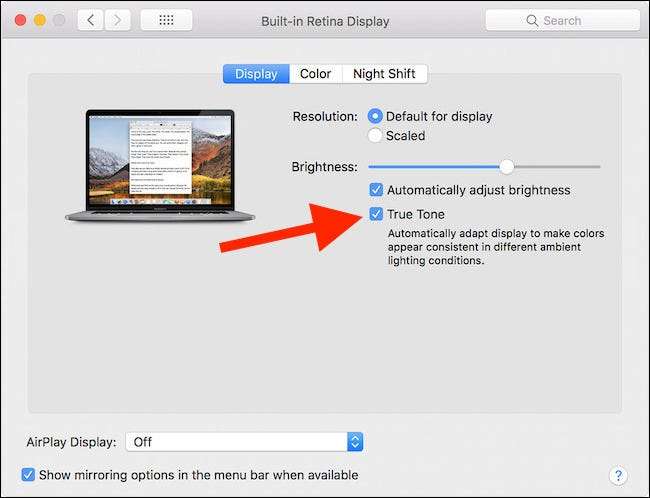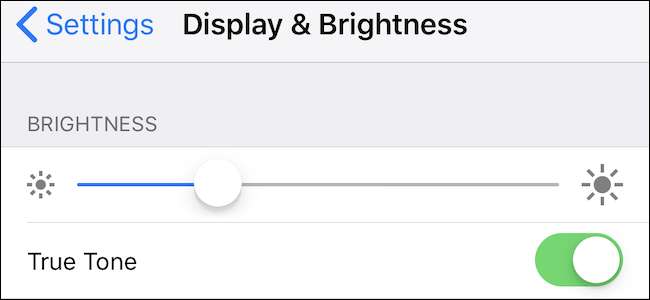
Εάν έχετε χρησιμοποιήσει πρόσφατα iPhone, iPad Pro ή 2018 MacBook Pro, ενδέχεται να συναντήσατε έναν νέο διακόπτη στις ρυθμίσεις της οθόνης σας. Το True Tone έχει σκοπό να κάνει το χρώμα της οθόνης να φαίνεται πιο φυσικό και λειτουργεί.
Το True Tone εμφανίστηκε για πρώτη φορά στη σειρά iPad Pro του 2017, αλλά από τότε η Apple έφερε τη δυνατότητα στο iPhone, ξεκινώντας από τα iPhone 8, iPhone 8 Plus και iPhone X 2017. Έκτοτε, κυκλοφόρησε το iPad Pro 2018 και το MacBook Pro 2018, και τα δύο με ενσωματωμένη τη δυνατότητα. Ανεξάρτητα από ποιες από τις συσκευές που χρησιμοποιείτε, το True Tone έχει σχεδιαστεί για να λαμβάνει τα γύρω επίπεδα και τη θερμοκρασία φωτός και, στη συνέχεια, να προσαρμόζει το χρώμα και την ένταση της οθόνης της συσκευής ώστε να ταιριάζει. Η Apple πιστεύει ότι επιτρέπει στην οθόνη να φαίνεται πιο φυσική ενώ ταυτόχρονα αποτρέπει την καταπόνηση των ματιών.
Και ξέρεις τι? Κάνει μια πολύ καλή δουλειά.
Τι κάνει ακριβώς το True Tone;
Όπως αναφέραμε νωρίτερα, η Apple χρησιμοποιεί πολυκάναλους αισθητήρες για να παρακολουθεί το περιβάλλον φως και στη συνέχεια να προσαρμόζει την οθόνη ώστε να ταιριάζει. Αυτό σημαίνει ότι καθώς προχωράτε στη ζωή σας και το φως αλλάζει, θα δείτε ότι αλλάζει και η οθόνη του iPhone, του iPad Pro ή του MacBook Pro. Εάν βρίσκεστε σε άμεσο ηλιακό φως, το True Tone θα αλλάξει τη θερμοκρασία της οθόνης σας για να κάνει τα χρώματα να φαίνονται πιο φυσικά χωρίς να τα σβήνουν. Εάν βρίσκεστε σε ένα δωμάτιο με λευκά φώτα, το True Tone θα πάει στη δουλειά για να βεβαιωθεί ότι όλα δεν φαίνονται ξεπλυμένα.
Είναι δύσκολο να περιγραφεί με λόγια, αλλά μόλις χρησιμοποιήσετε μια συσκευή με ενεργοποιημένο το True Tone, δεν θα θέλατε ποτέ να επιστρέψετε.
Πρέπει να χρησιμοποιήσετε True Tone;
Όσο πιστεύουμε ότι το True Tone είναι μια εξαιρετική προσθήκη στις συσκευές που το υποστηρίζουν, υπάρχουν μειονεκτήματα. Εάν είστε επαγγελματίας που εργάζεται με εικόνες και φωτογραφίες, πιθανότατα θέλετε το True Tone να είναι απενεργοποιημένο, ώστε να μπορείτε να βεβαιωθείτε ότι βλέπετε την εργασία σας σε απροσδιόριστη κατάσταση. Είναι αδύνατο να κάνετε έγχρωμη εργασία σε μια φωτογραφία εάν το MacBook Pro ή το iPad Pro αλλάζει την εμφάνιση των χρωμάτων στη συσκευή που χρησιμοποιείτε. Ευτυχώς, η απενεργοποίηση και, στη συνέχεια, η ενεργοποίηση του True Tone απαιτεί ένα απλό πάτημα ενός διακόπτη.
Πώς να ενεργοποιήσετε και να απενεργοποιήσετε τον πραγματικό τόνο σε iPhone ή iPad Pro
Για να ξεκινήσετε, ανοίξτε την εφαρμογή Ρυθμίσεις και επιλέξτε "Εμφάνιση & Φωτεινότητα".
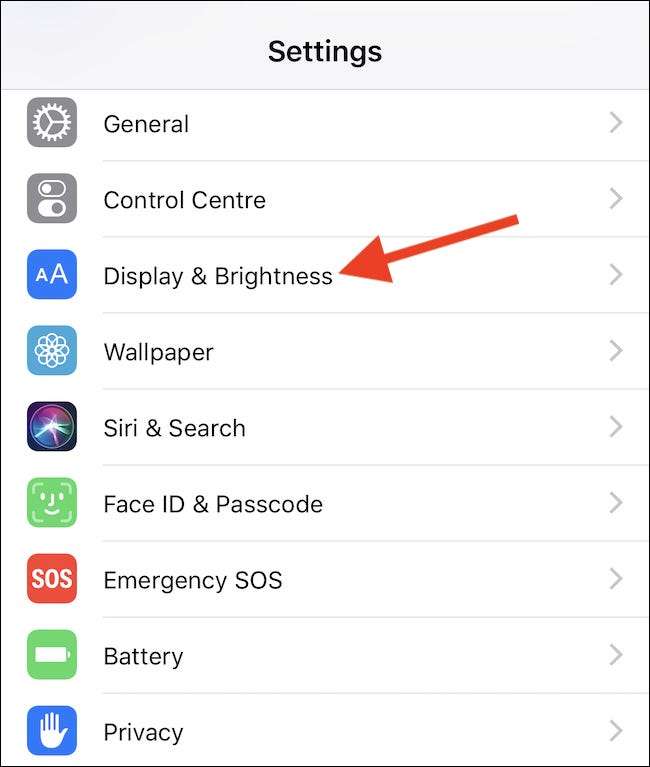
Για να ενεργοποιήσετε ή να απενεργοποιήσετε το True Tone, μετακινήστε τον αντίστοιχο διακόπτη στη θέση ενεργοποίησης ή απενεργοποίησης.
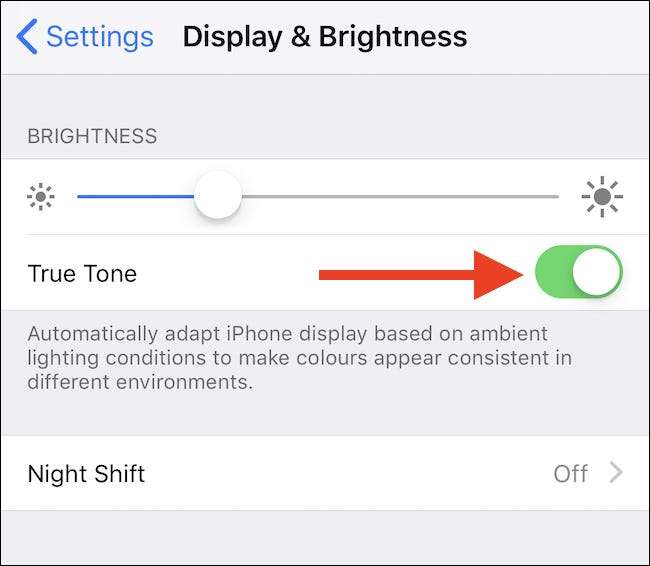
Πώς να ενεργοποιήσετε και να απενεργοποιήσετε το True Tone σε MacBook Pro
Για να ξεκινήσετε, κάντε κλικ στο λογότυπο της Apple στη γραμμή μενού και επιλέξτε "Προτιμήσεις συστήματος".
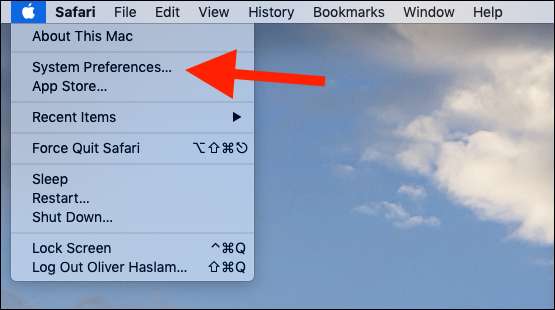
Στη συνέχεια, κάντε κλικ στο παράθυρο προτίμησης "Εμφανίζει".
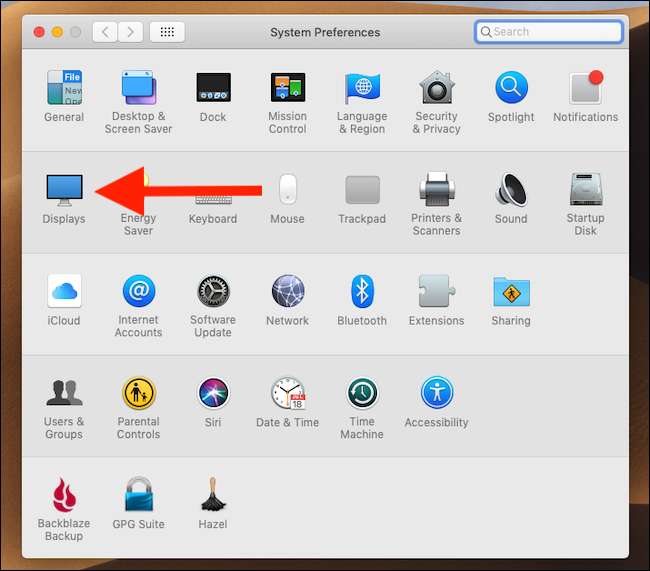
Τέλος, κάντε κλικ στην καρτέλα "Εμφάνιση" εάν δεν είναι ήδη ορατή και στη συνέχεια επιλέξτε ή αποεπιλέξτε το πλαίσιο ελέγχου "True Tone" για να ενεργοποιήσετε ή να απενεργοποιήσετε τη λειτουργία.